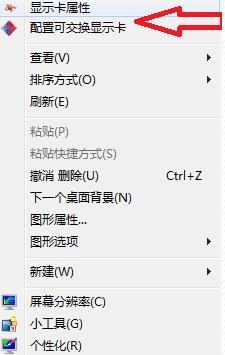当我们使用的笔记本电脑想要将双显卡切换到独立显卡的时候,要怎么操作呢?小编接下来就来告诉你们笔记本双显卡切换到独立显卡的方法,你们可要认真听哟~
我们现在有些笔记本电脑已经是有双显卡的了,但是有的时候我们还是需要将双显卡切换成独立显卡,那么要怎么操作呢?接下来小编就来告诉你们笔记本双显卡怎么切换到独立显卡。
首先,右键点击“计算机”,然后点击“管理”。

双显卡切换图-1
接着,然后在计算机管理界面 找到并点击“设备管理器”,然后再点“显示适配器”,然后如下图所示 如果有两个及以上 则说明有双显卡并且都安装了驱动。

双显卡图-2
下一步,点“开始”菜单,再找到并点击“控制面板”。

双显卡切换独立显卡图-3
台式机装无线网卡,小编教你台式机怎么使用无线网卡上网
一般情况下,我们都是用手机,iPad或笔记本电脑 来进行无线上网,那么台式机是不是也可以无线网络呢?毋庸置疑,答案当然是可以的,该如何无线网卡?下面,小编跟大家说说
然后,找到控制面板中的如图所示的显卡选项 点击即可看到其管理界面。

双显卡切换图-4
然后,打开后点击左侧的“3D设置”下的“管理3D设置”,然后到右边“全局设置”下的“首选图形处理器”的下拉框点击之后选择“高性能处理器”(即是独立显卡选项)。

双显卡图-5
最后,点击右下角的“应用”即可。

双显卡切换独立显卡图-6
那么以上就是将双显卡切换到独立显卡的相关操作啦~~~
以上就是电脑技术教程《双显卡切换,小编教你笔记本双显卡怎么切换到独立显卡》的全部内容,由下载火资源网整理发布,关注我们每日分享Win12、win11、win10、win7、Win XP等系统使用技巧!显示器驱动程序已停止响应并且已恢复,小编教你怎么解决显示器驱动程序已停止响应并且已恢复
用户会使用电脑看看视频、玩玩游戏,最近有不少用户发现电脑会提示恢复程序这样一个故障,很多的用户都不知道这个是什么意思也不知道该如何解决吧?下面,小编跟大家说说驱动.